WordPress 웹 사이트 2021을 쉽게 재설정하는 방법
게시 됨: 2020-10-20WordPress를 공장 설정으로 복원하는 방법
목차
소개
WordPress에는 자동 재설정 기능이 없습니다. 워드프레스 웹사이트를 공장 출하 상태로 재설정하고 웹사이트 설정을 처음부터 시작해야 하는 경우. 글쎄, 당신은 그렇게하기 위해 무료 플러그인을 사용할 수 있습니다. 몇 분 안에 워드프레스 웹사이트를 재설정하는 빠른 방법을 보여드리겠습니다.
왜 WordPress 웹 사이트를 재설정합니까?
우선, WordPress 웹 사이트를 복원한다는 것은 이전에 설치된 모든 플러그인의 데이터베이스를 지워서 WordPress를 초기 설정으로 되돌리는 것을 의미합니다.
이 재설정 기능은 일반적으로 어떤 이유로(해커 공격, 오작동, 코드 오류 등) 웹사이트의 백업을 사용하기로 결정할 때 사용됩니다. 결과적으로 처음부터 시작해야 합니다.
오늘날 WordPress는 세계에서 가장 널리 사용되는 CMS입니다. 불행히도 이 상황은 해커의 빈번한 표적이 되기도 하므로 웹 사이트의 문제를 방지하기 위해 보안을 강화하기 위해 몇 가지 지침을 따르는 것이 필수적입니다. WordPress 보안을 개선하는 방법을 알아보세요.
다시 말하지만, 이전 작업에 사용하고 새 프로젝트를 시작하기로 결정한 테스트 또는 스테이징 사이트를 정리해야 할 때 재설정을 사용할 수 있습니다.
무료 WP 재설정 플러그인 을 사용하여 WordPress 재설정
WordPress를 재설정하려는 경우 가장 쉽고 빠른 방법이 있습니다. 몇 번의 클릭만으로 WordPress를 깔끔하게 설치할 수 있습니다.
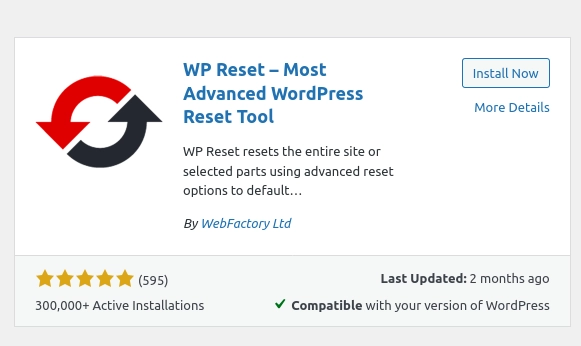
웹사이트에서 재설정 기능을 사용하려면 무료 WP 재설정 플러그인을 설치하고 활성화해야 합니다.
워드프레스 플러그인 설치에 어려움이 있다면 해당 가이드를 읽어보세요 >>>
플러그인이 활성화되면 도구 메뉴에서 WP 재설정을 클릭하십시오.
WordPress를 공장 설정으로 복원하려면 해당 상자에 " 재설정 "이라고 쓰고 마지막으로 " WordPress 재설정 "을 클릭하십시오. "
이 작업이 완료되면 웹사이트는 완전히 새로운 데이터베이스를 사용하여 초기 설정으로 돌아갑니다.
설치된 테마 및 플러그인도 삭제하려면 도구 탭을 사용하여 " 모든 테마 삭제 " 및 " 플러그인 삭제 "를 클릭해야 합니다.
이 플러그인을 사용하면 웹사이트에서 모든 콘텐츠와 사용자 정의가 제거되므로 WordPress를 새로 설치하는 것이 목표인 경우에만 사용하십시오.
WordPress 데이터베이스 백업 플러그인
BackWPup 무료

다시 이것은 유료 플러그인의 무료 버전입니다. UpdraftPlus와 달리 이 플러그인은 무료 버전에서도 많은 기능을 제공합니다. 이전 솔루션에 비해 BackWPup은 파일 복구 기능을 제공하지 않고 데이터 저장 작업만 처리합니다.
이 플러그인은 다양한 백업 대상 을 지원하며 각 저장 작업에 대해 둘 이상의 백업 대상을 선택할 수 있습니다.
서로 다른 백업 계획을 예약하여 각각에 대해 저장할 대상, 저장 시기 및 아카이브 위치를 결정할 수 있습니다.
BackWPup을 사용하면 백업 작업에서 개별 폴더와 특정 데이터베이스 테이블을 제외할 수도 있습니다. 플러그인은 또한 사이트의 루트 디렉토리에 있는 wp-config.php, robots.txt, .htaccess, .htpasswd 및 favicon.ico와 같은 민감한 파일을 저장합니다.
백업워드프레스
사용하기 쉽고 매우 기능적인 뛰어난 플러그인이지만 무료 버전에서는 사이트를 호스팅하는 웹 서버에만 파일을 저장할 수 있습니다. 다른 FTP 서버, Dropbox, Google Drive, Amazon S3 또는 기타 서비스에 저장하려면 유료 버전을 구매해야 합니다.
언급한 바와 같이 BackUpWordPress는 사용하기가 매우 쉽고 무엇을 언제 저장할지 선택하는 것 외에는 특별한 구성이 필요하지 않습니다.
Dropbox에 WordPress 백업
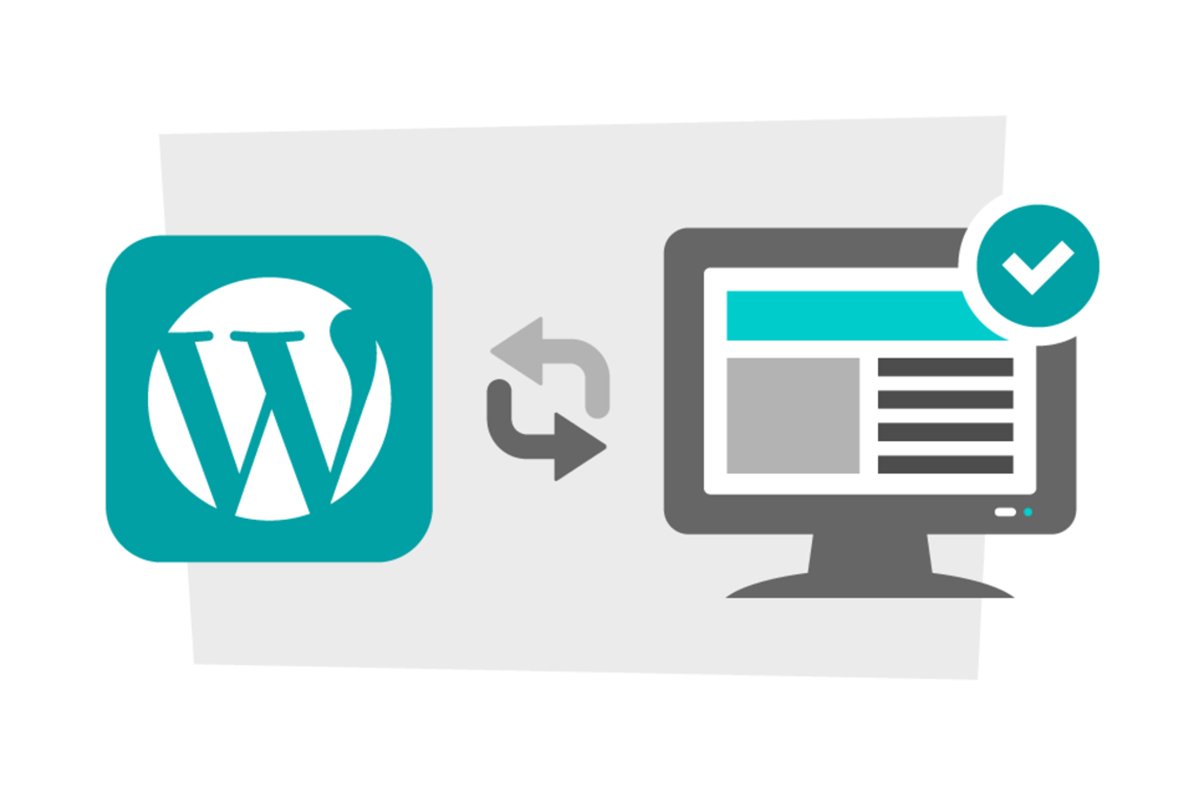
Dropbox를 백업 저장소로 사용하여 WP 파일과 데이터베이스를 무료로 백업할 수 있는 플러그인입니다. 백업에서 제외할 파일을 선택하고 저장 시기를 예약할 수 있습니다.
WP-DB-백업
다른 플러그인에 비해 이 플러그인은 최소한의 기능을 가지고 있습니다. 한 가지만 처리 합니다. WordPress 사이트의 데이터베이스를 저장 하지만 이 작업을 더 잘 수행합니다.

이 플러그인을 사용하면 예를 들어 데이터베이스 백업을 예약하고 플러그인이 이메일로 백업을 보내도록 할 수 있습니다. 또는 수동 백업을 만들어 PC에 직접 다운로드할 수도 있습니다.
WordPress 사이트 백업을 위한 유료 솔루션 및 플러그인
백업버디
WordPress 사이트의 백업 등을 만들기 위한 가장 인기 있고 완전한 유료 솔루션 중 하나입니다.BackupBuddy는 또한 다른 많은 플러그인에서도 찾을 수 있는 모든 클래식 백업 및 복원 기능 외에도 다음을 저장할 수 있습니다. 한 서버에서 다른 서버로 WordPress 사이트를 마이그레이션하는 데 걸리는 시간.
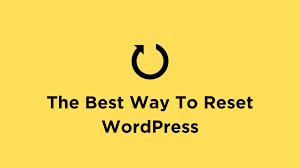
호스팅 변경이든 개발자 전용 사이트를 개발에서 프로덕션으로 이동하든 상관없이 BackupBuddy는 많은 시간을 절약하고 도움을 줄 수 있습니다. 플러그인은 사이트의 도메인 변경 가능성과 데이터베이스의 직렬화된 데이터와 관련된 결과적인 문제를 관리합니다.
플러그인을 구입하면 BackupBuddy로 만든 백업을 보관하도록 설계된 서비스인 BackupBuddy Stash에서 1Gb의 여유 공간을 활용할 수도 있습니다.
또한 BackupBuddy를 사용하면 전체 백업이 아닌 개별 파일을 서버에 복원할 수 있습니다. 또한 사이트가 손상되지 않았는지 확인하기 위한 추가 검사인 맬웨어 검사 기능을 제공합니다.
Jetpack으로 백업
WordPress.com, Akismet, WooCommerce를 취급하는 Automattic에서 제공하는 유료 서비스입니다.
Jetpack 플러그인은 모든 WordPress 사이트에서 완전 무료 버전으로도 사용할 수 있습니다. 웹사이트에서 매우 유용한 일련의 기능을 활성화할 수 있습니다. 이 서비스의 유료 버전을 사용하면 일일 백업을 완전히 자동으로 수행하여 사이트 데이터를 보호할 수도 있습니다.
효율적이고 안전하며 사용하기 매우 쉬운 솔루션입니다. 간단한 클릭으로 사용 가능한 백업 중 하나에서 사이트를 복원할 수도 있습니다.
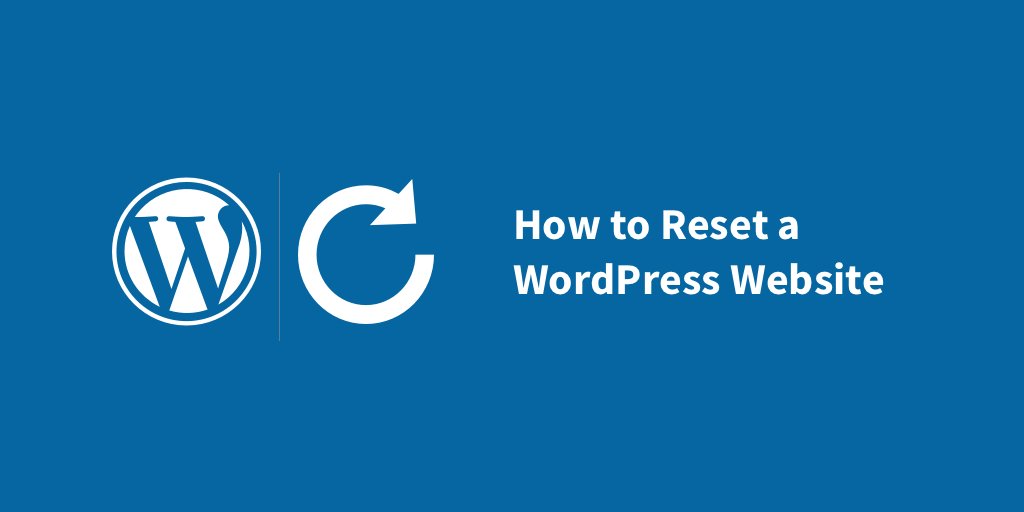
또한 Jetpack의 서비스는 백업에 국한되지 않고 사이트 보안을 위한 추가 서비스를 제공합니다. 유료 플랜은 한 달에 € 3.50부터 시작합니다.
블로그볼트
Jetpack만큼 인기 있는 서비스가 아니더라도 Blogvault는 흥미로운 기능을 제공합니다. 그중에서도 이 서비스를 사용하여 한 호스팅에서 다른 호스팅으로 WordPress 사이트를 마이그레이션할 수 있습니다(또한 가능한 도메인 변경 관리).
Blogvault는 또한 수동으로 파일을 다운로드하거나 업로드할 필요 없이 WordPress 사이트의 완전 자동화된 복원을 지원합니다.
서비스는 마지막 30개의 저장을 유지합니다. 대부분의 WordPress 백업 전용 플러그인과 달리 Blogvault는 증분 백업을 사용합니다. 따라서 각 백업 작업에 대해 이전 백업과 비교하여 수정된 요소만 보호합니다. 이를 통해 프로세스 속도를 높이고 대역폭 및 공간 소비를 줄일 수 있습니다.
WordPress 사이트의 올바른 백업 전략을 위한 5가지 팁
어떤 솔루션을 시도하기로 결정하든 중요한 것은 도구를 보유하고 사이트에 대한 백업 전략을 실행하는 것입니다.
몇 가지 유용한 팁

- 업데이트하기 전에 항상 백업하십시오.
- 특히 WordPress 코어, 테마 및 사이트에 상당한 영향을 미치는 플러그인(예: WPML 또는 WooCommerce)의 경우
- 사이트 활동 속도에 따라 백업 빈도를 조정합니다.
- 하루에 10개의 게시물을 게시하는 경우 한 달에 1개의 기사를 게시하는 사이트보다 백업 빈도가 훨씬 더 가까워야 합니다.
- 이상적인 것은 2/3의 다른 대상에 백업을 보관하는 것입니다.
- 가능하면 PC의 클라우드 서비스 등 3곳 이상, 외장 디스크에 백업을 보관하세요. 주의는 결코 지나치지 않습니다.
- 특히 공간 문제가 있는 경우 불필요한 데이터를 저장하지 마십시오.
- 백업 작업의 속도를 높이고 리소스 낭비를 줄이려면 중요한 콘텐츠만 백업하는 것이 좋습니다(스팸 댓글 없음, 쓸모 없는 통계 ...)
- 때때로 좋은 수동 백업을 놓치지 마십시오.
- 필요한 모든 자동화와 일정이 계획되어 있더라도 아주 오래된 수동 백업은 확실히 문제가 되지 않습니다.
자주 묻는 질문
내 워드프레스 사이트의 모든 콘텐츠를 어떻게 삭제합니까?
1. WP 재설정 플러그인을 설치합니다.
2. 도구 탭으로 이동하여 재설정 옵션을 찾습니다.
3. 필수 입력란에 '재설정'을 입력하고 '재설정' 버튼을 클릭합니다.
이제 사이트의 모든 콘텐츠가 삭제됩니다.
내 사이트를 재설정하기 전에 백업이 필요합니까?
예, 데이터를 백업하는 것이 좋습니다. 재설정 프로세스 중에 문제가 발생하거나 나중에 데이터가 필요한 경우 쉽게 검색할 수 있습니다.
언제 사이트를 재설정해야 합니까?
WordPress 웹사이트를 재설정해야 하는 몇 가지 이유:
1. 일부 플러그인이나 테마가 제대로 작동하지 않고 wordpress 관리 섹션에 로그인할 수 없는 경우 사이트를 재설정해야 할 수 있습니다.
2. 자발적으로 사이트의 모든 콘텐츠를 제거하고 새로 시작하려는 경우.
3. 사이트가 해킹되었거나 악성 코드의 영향을 받은 경우 사이트를 재설정해야 합니다.
어쨌든 데이터를 먼저 백업해 두십시오.
결론
이제 워드프레스 웹사이트를 재설정하는 방법과 만일을 대비하여 웹사이트를 백업하는 것의 중요성에 대한 아이디어를 얻으셨기를 바랍니다. 지금 소중한 데이터를 모두 잃고 싶지 않으신가요?
이 기사가 유용하다고 생각했다면 친구와 공유하십시오.
